更多下载地址
华硕主板bios设置硬盘模式启动win7系统教程
- 软件介绍
- 软件截图
- 相关软件
- 相关阅读
- 下载地址
华硕主板bios设置硬盘模式启动win7系统教程。电脑不是默认设置硬盘第一启动的话,开机的时候需要我们去进行按键选择才会进入系统界面。这样非常的麻烦,那么如何来设置sata硬盘来启动win7系统呢?接下来我们就来看看华硕主板bios设置硬盘模式启动win7系统教程。
解决方法:
1、开机后按“DEL”或“F2”进入BIOS;

2、在Advanced选项页中找到SATA Configuration并选择进入;
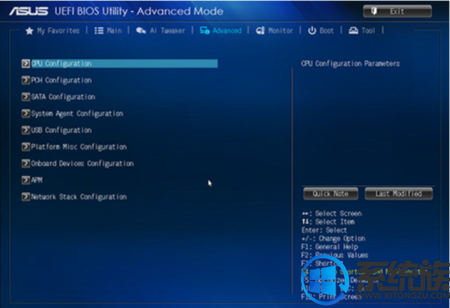
3、选择对应的硬盘兼容模式即可。
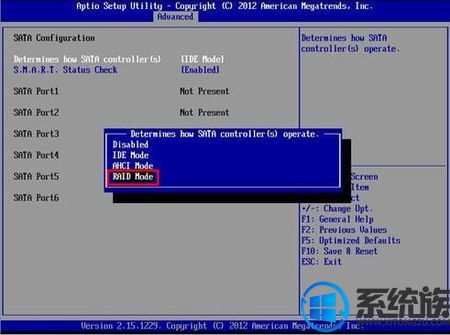
设置完成后点击F10键即可保存BIOS中的设置,机器会自动重启。
关于华硕主板bios设置硬盘模式启动win7系统教程就和大家分享到这,其实操作起来不难,短短的几个步骤既可以完成了,快去动手试一试吧。
相关软件
- [办公软件] 易达教育培训中心收费管理软件收费管理系统v5.315精简怀旧版
- [雨林木风Win7系统] 雨林木风GHOST WIN7 X64 增强装机版2017V12(无需激活)
- [系统工具] 鸿蒙系统官网下载v3.2.2
- [系统工具] 华为鸿蒙系统pc版官网v4.5
- [雨林木风Win7系统] 雨林木风GHOST WIN7 x64位 全新旗舰版 (自动激活)V201811
- [U盘启动盘制作工具] 老毛桃u盘启动盘制作工具下载 V2.4.7绿色纯净版
- [雨林木风Win7系统] 雨林木风GHOST WIN7 (64位) 精简装机版2017年10月(完美激活)
- [文件工具] 华为鸿蒙系统pc版v4.5
- [系统其它] 黑苹果系统免费下载v10.2
- [图像工具] 图个轻松官网官方网站v6.2.4
- 热门手游
- 最新手游
- 本类周排行
- 本类总排行
- 1win8系统windows installer服务拒绝访问如何办
- 2电脑截图快捷键(电脑截屏快捷键大全)XP/win8/win8/win10系统
- 3win8系统休眠后恢复后网络连接不上如何办
- 4win8系统怎么屏蔽浮动的小广告和跳出窗口
- 5win8系统任务栏不显示预览窗口如何办
- 6win8系统在玩游戏的时候怎么快速回到桌面
- 7win8系统菜单关机按钮消失的找回办法
- 8wmiprvse.exe是什么进程?wmiprvse.exe cpu占用高如何禁止
- 9win8系统scardsvr.exe是什么进程?我真的懂scardsvr.exe禁用办法
- 10hkcmd.exe是什么进程?win8下如何禁止hkcmd.exe进程?





